- Oracle Analytics Serverでのデータのビジュアル化
- Oracle Analytics Serverでのビジュアル化とレポートの概要
- データのビジュアル化とレポートの作成の概要
- コンテンツの検索と探索
コンテンツの検索と探索
ホーム・ページまたはクラシック・ホーム・ページから、プロジェクト、データ・セット、接続、データ・フローなどの分析コンテンツを簡単に検索できます。
- ホーム・ページで、検索バーまたは「ナビゲータ」メニューを使用して、関心のあるコンテンツを見つけます。
オプション 説明 検索バー
- 検索語を入力し、[ENTER]を押してコンテンツを検索するか、[SHIFT]キーを押しながら[ENTER]キーを押してデータをビジュアル化します。
- 検索バー内をクリックし、プロジェクト、ダッシュボード、レポート、接続またはモデルなど、すべてのコンテンツ・タイプのドロップダウン・リストを表示します。コンテンツ・タイプをクリックして、これを検索バーに追加します。次に例を示します。
- 「プロジェクト」をクリックして、ビジュアライゼーション・コンテンツを表示します
- 「ダッシュボード」または「分析」をクリックして、レポート・コンテンツを表示します
- 「レポート」をクリックし、ピクセル対応のレポート・コンテンツを表示します
- 「データ」カテゴリのオプションをクリックして、接続、データ・セット、データ・フロー、機械学習モデル、およびその他のデータ関連コンテンツを表示します。
- 検索バーの他の検索タグを追加または削除して、検索を絞り込みます。
- 検索している内容の名前または名前の一部を指定します。検索では大/小文字が区別されません。
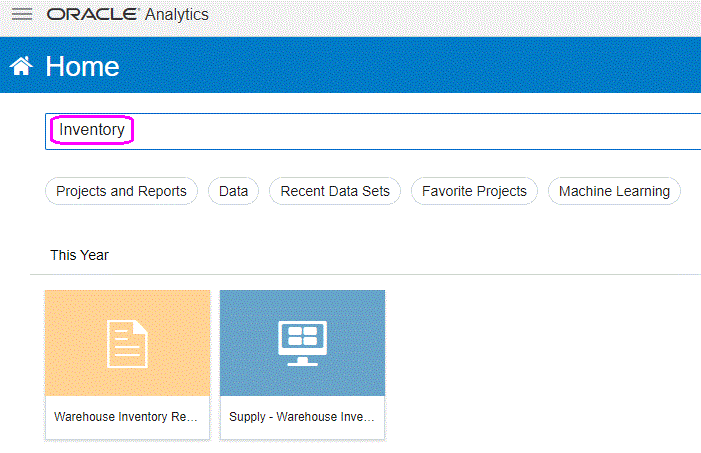
図searching-content.gifの説明 - 検索語をクリアするには、検索バーで「X」をクリックするか、検索タグを選択して削除します。
ナビゲータ ナビゲータ・バーを使用すると、コンテンツにすばやくアクセスできます。
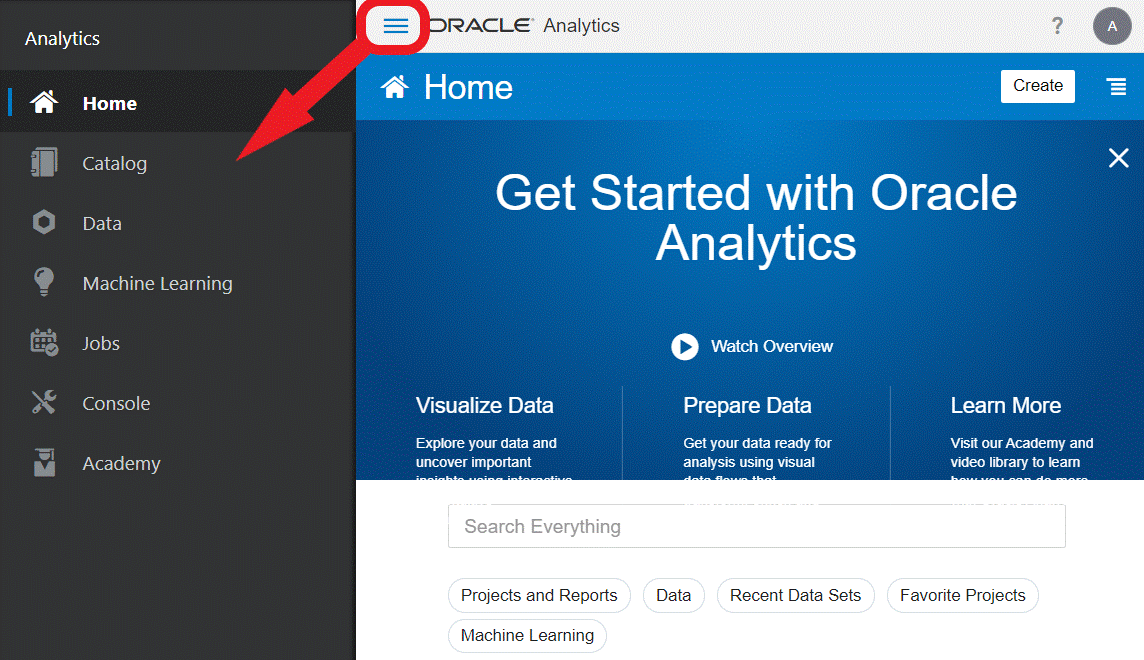
図welcome-page-navigator-option-highlighted.gifの説明
ソート基準/グリッド/リスト 表示オプションを使用してコンテンツを整理し、コンテンツの表示方法をソートまたは変更します。 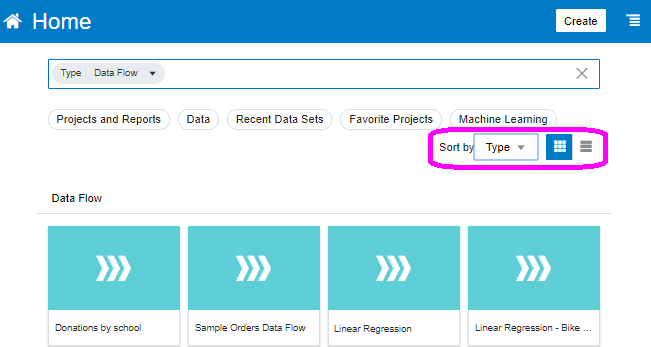
図display-options-home-page.pngの説明ホーム・ページのカスタマイズ 「ページ・メニュー」をクリックしてから「ホーム・ページのカスタマイズ」をクリックし、「カスタマイズ」ページを表示します。 - コンテンツ・カテゴリ(お気に入り、カタログ、データ・セットなど)の順序を変更するには、カテゴリ(
 )の横にあるハンドルをクリックし、新しい位置にドラッグします。
)の横にあるハンドルをクリックし、新しい位置にドラッグします。
- コンテンツの表示方法を変更するには、カテゴリにカーソルをあわせて表示オプションの「非表示」、「極小」、「標準」または「モザイク」のいずれかをクリックします(
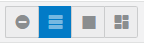 )。
)。
- 検索から返された項目をダブルクリックしてその項目を編集します。